Содержание
В ЗУП 2.5 разовое удержание за трудовую книжку регистрировали с помощью документа Регистрация разовых удержаний. Необходимо настроить такое же удержание ЗУП 3.
Существуют 2 способа зарегистрировать разовое удержание.
Способ 1. Удержание с настройкой «Только если введено значение показателя»
Настройка Показателя расчета зарплаты
В первую очередь настроим новый Показатель расчета зарплаты (Настройка – Показатели расчета зарплаты), который будем использовать в формуле удержания и вводить через Данные для расчета заплаты (Зарплата – Данные для расчета зарплаты).
Настройки Удержания
Далее настроим Удержание (Настройка – Удержания). В поле Назначение удержания следует выбрать Удержание в счет расчетов по прочим операциям, а в нижней части формы указать Вид операции по зарплате — Удержание по прочим операциям с работниками.
В Формуле следует указать показатель, созданный на предыдущем шаге:
В поле Удержание выполняется выбрать Только если введено значение показателя и отметить флажком этот показатель:
Настройка шаблона ввода исходных данных
Необходимо настроить Шаблон ввода исходных данных (Настройка – Шаблоны ввода исходных данных) для ввода значения показателя документом Данные для расчета зарплаты.
На вкладке Показатели зарплатыследует оставить переключатель в положении Разовые (используемые только в одном месяце)и отметить флажком нужный показатель:
На вкладке Дополнительно в группе В документе используются несколько можно установить флажок сотрудников, чтобы включить возможность в документе Данные для расчеты зарплаты вносить информацию сразу по нескольким сотрудникам в табличную часть:
Пример использования
Для того, чтобы начислить сотруднику такое разовое удержание, следует перейти в раздел Зарплата — Данные для расчета зарплаты и создать документ, в котором указать стоимость трудовой книжки, которую необходимо удержать:
Само удержание будет проведено в документе Начисление зарплаты и взносовна вкладке Удержания:
Способ 2. Постоянное удержание, заданное на срок в 1 месяц
Настройка удержания
Настроим новое Удержание (Настройка – Удержания). В поле Назначение начисления следует выбрать Удержание в счет расчетов по прочим операциям, а в нижней части формы указать Вид операции по зарплате — Удержание по прочим операциям с работниками.
В поле Удержание выполняется оставим значение Ежемесячно, а формулу расчета указывать не будем и установим переключатель в положение Результат вводится фиксированной суммой.
Пример использования
Чтобы провести сотруднику удержание следует ввести документ Удержание по прочим операциям (Зарплата – Удержания – Алименты и другие и другие удержания – Удержание по прочим операциям).
В документе необходимо указать период удержания в пределах одного месяца, например, даты приема сотрудника по последнее число месяца:
Само удержание будет проведено в документе Начисление зарплаты и взносов на вкладке Удержания:
Если Вы еще не подписаны:
или
После оформления подписки вам станут доступны все материалы по 1С ЗУП, записи поддерживающих эфиров и вы сможете задавать любые вопросы по 1С.
Помогла статья? Получите еще секретный бонус и полный доступ к справочной системе БухЭксперт8 на 14 дней бесплатно
По темеЧитайте все материалы (93) по теме«1С:Зарплата и Управление Персоналом»подписаться. Есть обновление (+15), в том числе:29 января 2018 г. 13:48Об авторе статьиАрхив
Автор: Марина Пак, старший специалист отдела внедрения компании «ГЭНДАЛЬФ»
Материалы газеты «Прогрессивный бухгалтер», декабрь 2017
Настраиваем удержания в «1С:Зарплата и управление персоналом 8», ред. 3.1, будь то алименты, штрафы или выплаты за кредит.
Как удержать алименты
Удержания из заработной платы отличаются большим разнообразием, но условно их можно разделить на несколько видов:
-
обязательные удержания, к которым относятся алименты, удержания по исполнительным листам (штрафы) и т.д.;
-
по инициативе работодателя, штрафы за нарушение ПДД и т.д.;
-
по инициативе сотрудника, например, удержание в счет погашения кредита.
Для начала рассмотрим, как удержать алименты в «1С:Зарплата и управление персоналом 8», ред. 3.1.
Если родители не выполняют обязательства по содержанию детей, то денежные средства взыскиваются с родителей в судебном порядке. В свою очередь работодатель обязан каждый месяц удерживать алименты из зарплаты сотрудника и уплачивать лицу, получающему алименты, не позднее чем в трехдневный срок со дня выплаты заработной платы должнику.
Организация получила исполнительные документы, и в системе формируем следующие действия.
Для начала выполняем настройку системы: переходим в раздел «Настройка» – «Расчет зарплаты» – «Настройка состава начислений и удержаний» – «Удержания» – устанавливаем флаг «Удержания по исполнительным листам».
Регистрируем условия исполнительного листа в документе «Исполнительный лист», который располагается в закладке «Зарплата»В – «Удержания».
В исполнительном листе указываем сотрудника, с которого требуется удержать алименты, период удержания, получателя и его адрес, способ расчета. Способы расчета могут быть следующими
-
Процент, если в исполнительном документе указано удерживать алименты процентом.
-
Фиксированная сумма.
-
Доля, если расчет аналогичен расчету процентом, однако позволяет при расчете избежать погрешностей из-за округления (например, 1/3 вместо 33,33%).
Денежный перевод через платежного агентаВ заполняют, если удержанная с сотрудника сумма будет перечислена получателю при помощи платежного агента: банка или почты.
Само удержание производится в документе «Начисление зарплаты и взносов» при исчислении заработной платы. Далее выплата дохода происходит уже без учета сумм по исполнительным листам.
Штрафы за нарушение ПДД
Организация может уплатить штраф за нарушение правил дорожного движения (ПДД) и удержать сумму из зарплаты сотрудника согласно ст. 138, 238, 248 ТК РФ.
Для этого в «1С:Зарплата и управление персоналом 8», ред. 3.1, создаем новое удержание. Переходим в «Настройка» – «Удержания». В справочнике создаем новый элемент. В нем указываем: «Наименование» – «Штрафы ПДД». Назначением удержания выбираем «Удержание в счет расчетов по прочим операциям»; «Расчет и показатели» – результат вводится фиксированной суммой; «Вид операции по зарплате» – «Возмещение ущерба».
Сумму полученного штрафа вводим при помощи специального документа «Удержание по прочим операциям», который располагается в «Зарплата» – «Удержания». В новом документе указываем организацию, сотрудника, период удержания, размер удержания.
В конце месяца рассчитываем зарплату при помощи документа «Начисление зарплаты и взносов», где на вкладке «Удержания» автоматически попадает удержания по ПДД. Для отражения проводок обязательно регистрируем «Отражение зарплаты в бухучете».
Обратите внимание: проводки, выгружаемые в бухгалтерскую программу, формируются автоматически по дебету 70 и кредиту 73.02.
Удержание в счет погашения кредита
По заявлению сотрудника организация может уменьшать заработок в счет перечислений другим организациям, например, выплата по кредиту сотрудника.
В первую очередь настраиваем систему: создаем новый элемент в справочнике «Удержания». Заполняем новый элемент: «Наименование» – «Удержание по погашению кредита»; «Назначение удержания» – «Прочее удержание в пользу третьих лиц», «Удержание выполняется» – «Ежемесячно», «Расчет и показатели» – «Результат вводится фиксированной суммой».
При этом удержание достаточно создать один раз, далее применять для всех сотрудников.
Затем регистрируем условия удержания в документе «Постоянное удержание в пользу третьих лиц» («Зарплата» – «Удержания»). Выбираем сотрудника, в строке «Удержание» – созданное ранее удержание. Далее устанавливаем переключатель на «Начать новое удержание», определяем период, в строке «Контрагент» выбираем получателя – банк. В табличную часть документа подбираем сотрудника и указываем сумму, поскольку при создании удержания указали, что результат — это фиксированная сумма.
В момент исчисления зарплаты за месяц система удержит у сотрудника указанные суммы. При выгрузке в «1С:Бухгалтерию 8» сформируются проводки по дебету 70 и кредиту 76.49.
Проверку удержанных сумм можно произвести через зарплатные отчеты: расчетный лист, анализ зарплаты и так далее.
Ещё один интересный вопрос от наших подписчиков:
«Каждый месяц группе сотрудников (водителям) необходимо ввести сведения для выполнения удержания за использование бензина на служебном транспорте. Не могу найти такой возможности в 1С ЗУП 3. Документы вводятся только по одному сотруднику. Как в ЗУП 3 назначить удержание списком для группы сотрудников?»
✅ Семинар «Лайфхаки по 1C ЗУП 3.1» Разбор 15-ти лайфхаков по учету в 1с зуп 3.1: Узнать подробнее ->>✅ ЧЕК-ЛИСТ по проверке расчета зарплаты в 1С ЗУП 3.1 ВИДЕО — ежемесячная самостоятельная проверка учета: Узнать подробнее ->>✅ Начисление зарплаты в 1С ЗУП 3.1 Пошаговая инструкция для начинающих: Узнать подробнее ->>✅ Все бесплатные семинары по 1С ЗУП 3 ->>
Ответ:
Для этого в ЗУП 3 необходимо ввести показатель, по которому с помощью документа «Данные для расчета зарплаты» будут вносится сведения о необходимой сумме удержания.
Создадим показатель (Настройка — Показатели расчета зарплаты). Показатель будет вводиться на определенный месяц для сотрудника.
Документом «Шаблоны ввода исходных данных» создадим форму для ввода показателя.
На вкладке «Дополнительно» укажем, что в форме ввода может быть несколько сотрудников.
Теперь документом «Данные для расчета зарплаты» введем сведения о сумме удержания за определенный месяц.
Также необходимо настроить вид удержания, в котором будет использован созданный нами показатель. Кроме этого в настройках удержания необходимо указать, что удержание рассчитывается только если введен этот показатель.
После этого при окончательном расчете сотрудников в документе «Начисление зарплаты и взносов» произойдет удержание сумм, введенных документом «Данные для расчета зарплаты» за тот же месяц.
Чтобы узнать первыми о новых публикациях подписывайтесь на обновления моего блога:
или вступайте в группы в социальных сетях, где все материалы также регулярно публикуются:
- вконтакте;
- YouTube канал;
- одноклассники.
- facebook;
С уважением, Герасимов Дмитрий!
Если Вам понравилась публикация, Вы можете сохранить ссылку на неё на своей странице в социальных сетях. Для этого используйте кнопочку «Поделиться», расположенную чуть ниже.
Используемые источники:
- https://buhexpert8.ru/1s-zup/uderzhaniya/prochie-uderzhaniya/kak-v-zup-3-zaregistrirovat-razovoe-uderzhanie.html
- https://www.audit-it.ru/articles/soft/a116/936873.html
- https://www.zup1c.ru/2018/02/13/1s-zup-3-kak-naznachit-uderzhanie-spiskom/
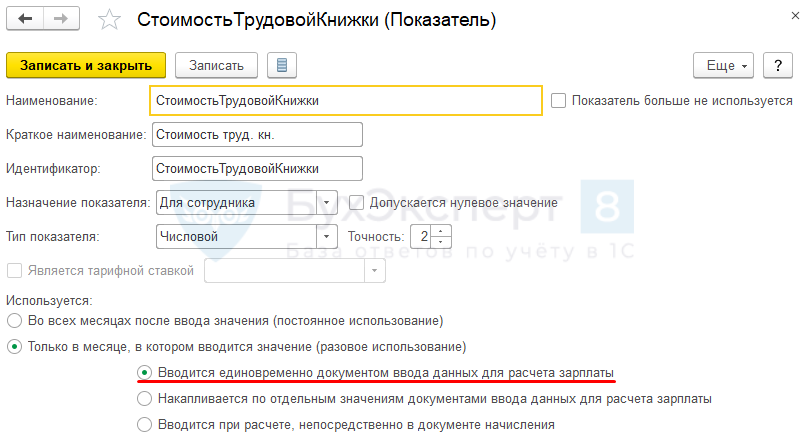
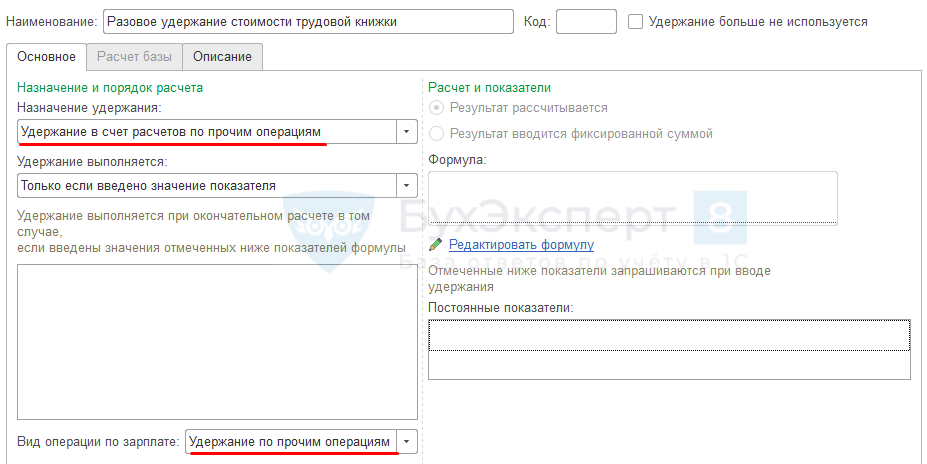
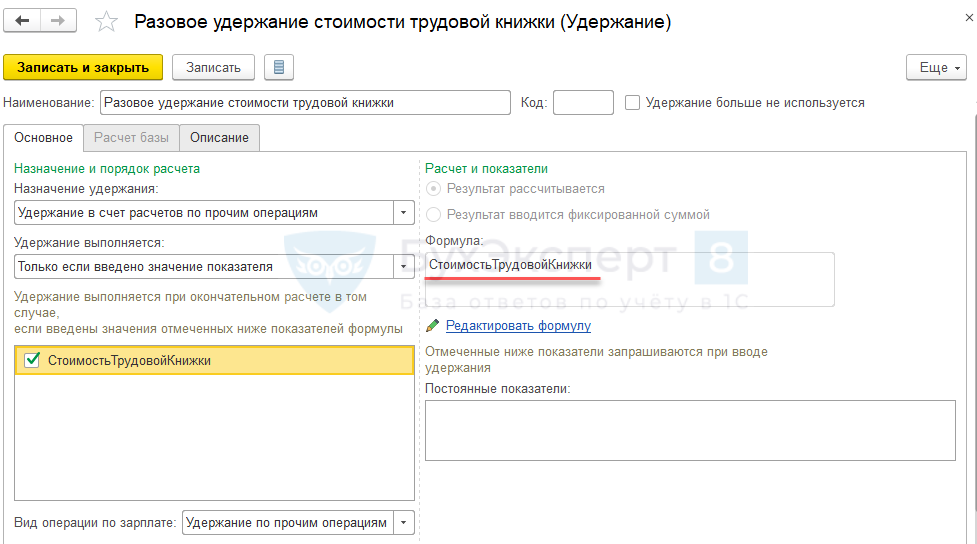
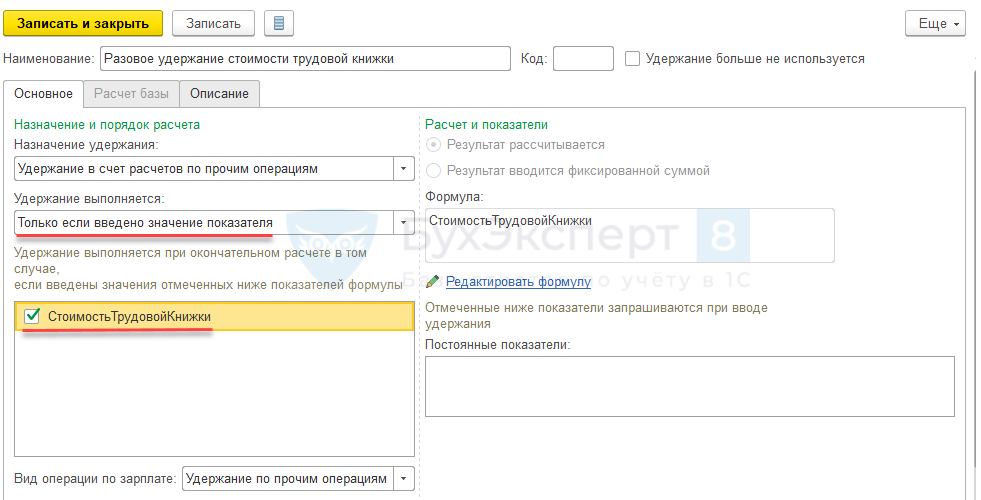
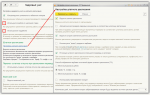 Исполнительный лист в программе 1С ЗУП 8.3 и 8.2 (2.5 и 3.0)
Исполнительный лист в программе 1С ЗУП 8.3 и 8.2 (2.5 и 3.0)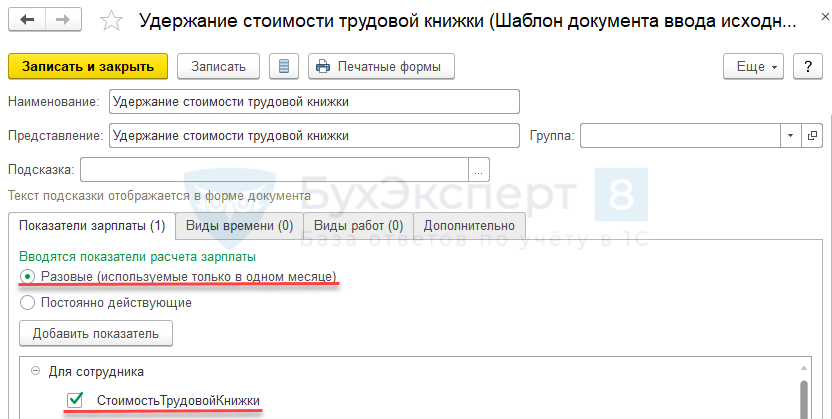
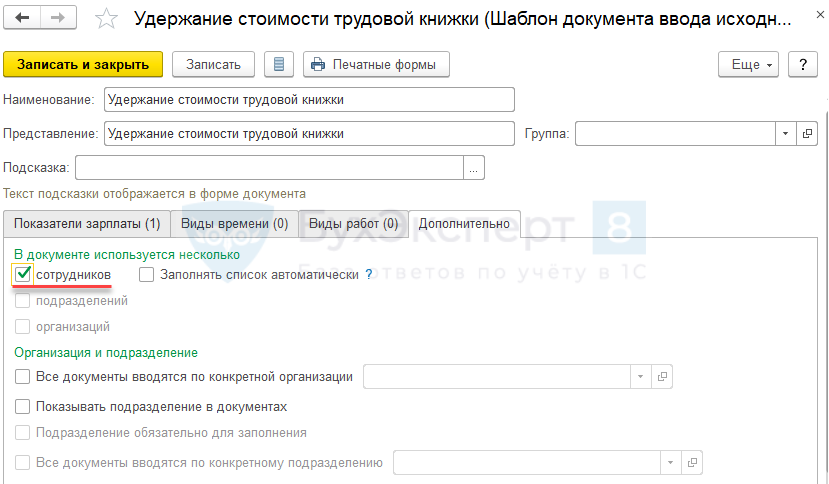
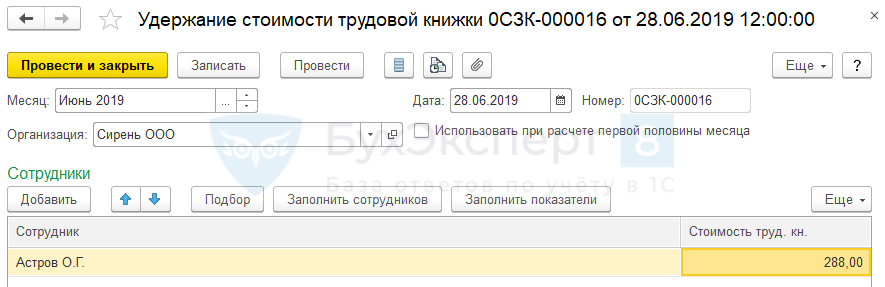
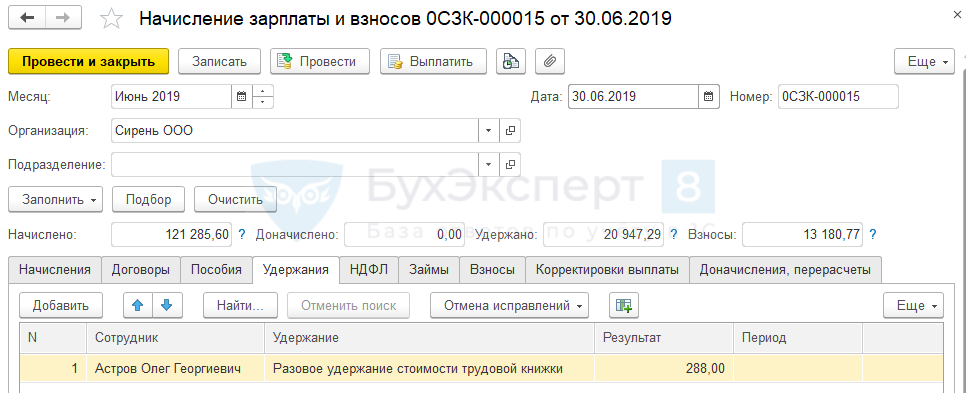
 Ѕубликации
Ѕубликации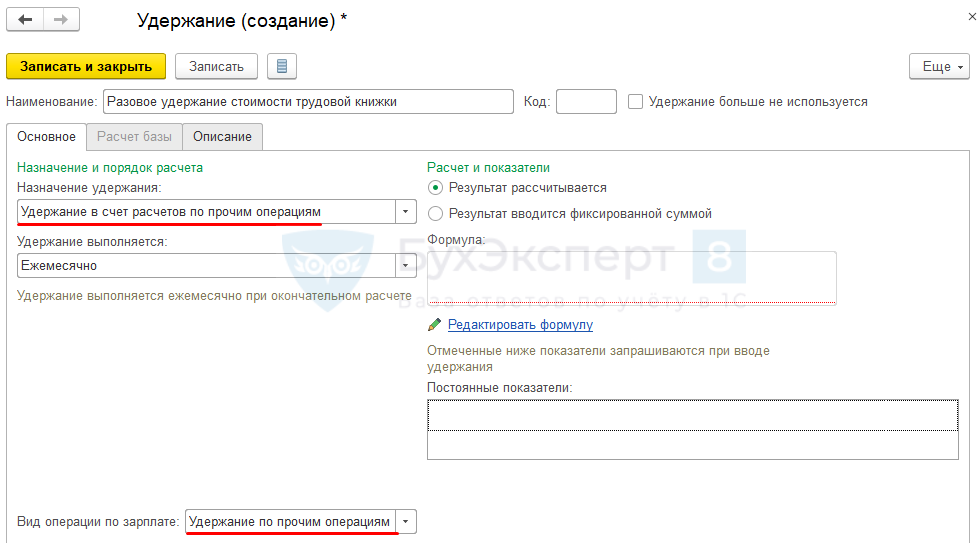
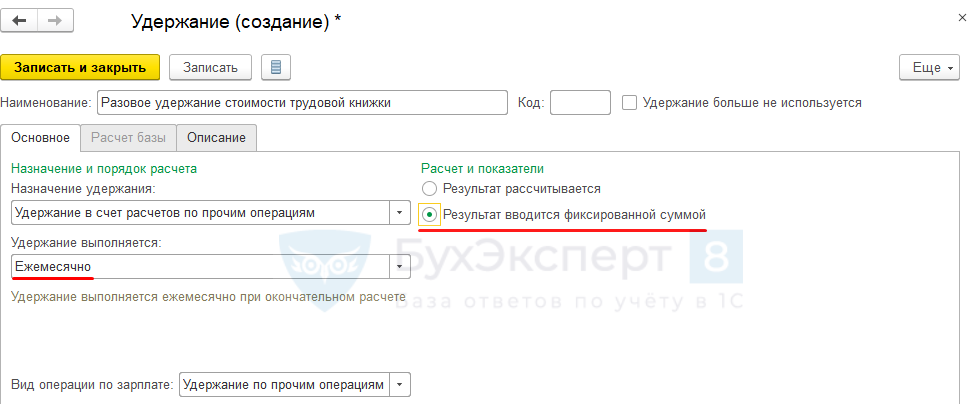
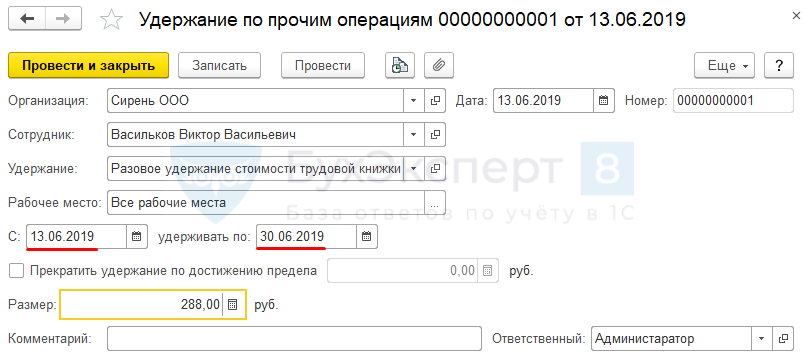
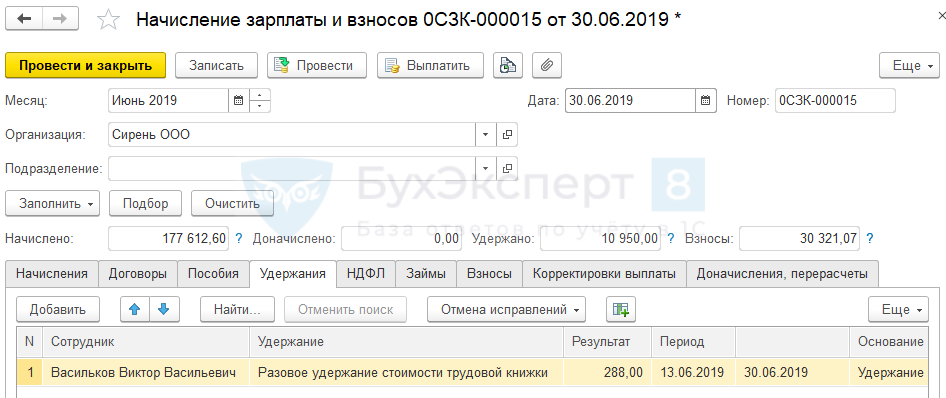
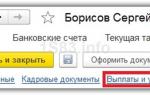 Начисление и расчет и зарплаты в 1С ЗУП 8.3 — пошагово для начинающих
Начисление и расчет и зарплаты в 1С ЗУП 8.3 — пошагово для начинающих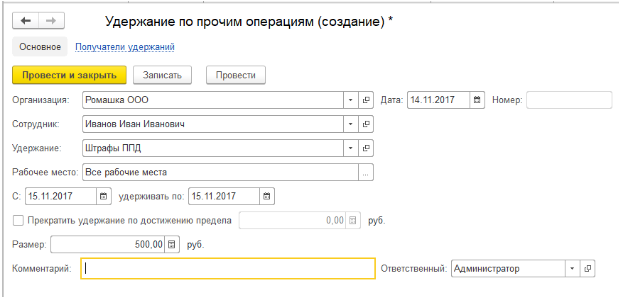
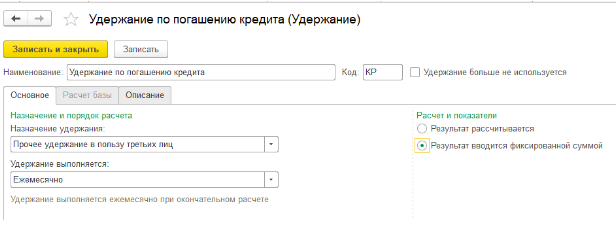
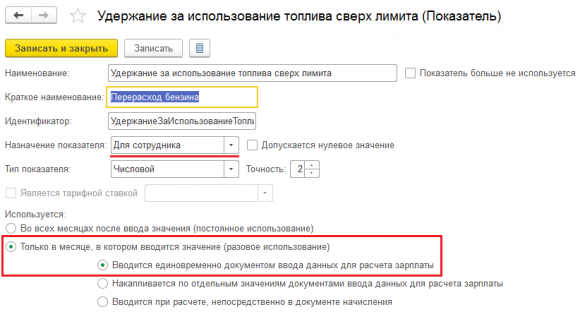
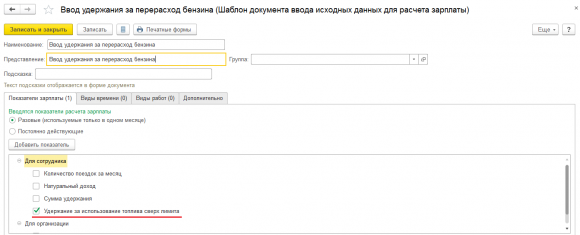
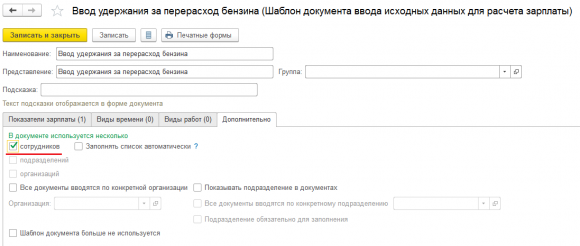
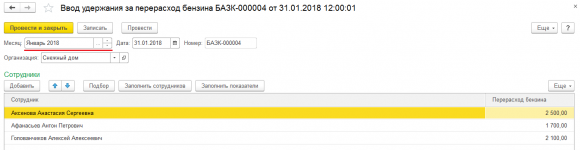
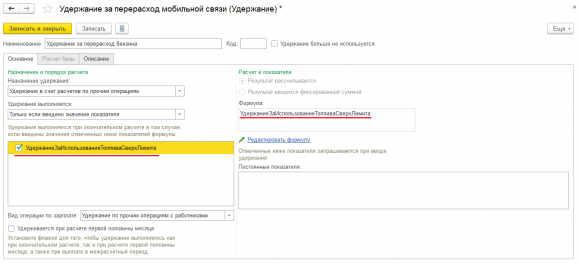
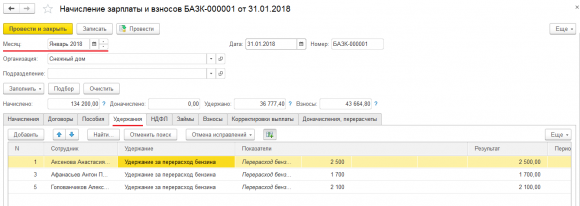

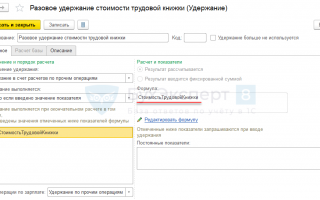

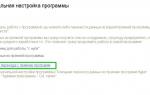 Как синхронизировать «1С:Бухгалтерию 8» и «1С:ЗУП»
Как синхронизировать «1С:Бухгалтерию 8» и «1С:ЗУП»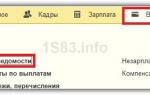 Расчет, начисление и выплата аванса в 1С ЗУП 8.3 (3.0) для начинающих
Расчет, начисление и выплата аванса в 1С ЗУП 8.3 (3.0) для начинающих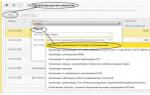 Настройка тарифов страховых взносов в программе 1С
Настройка тарифов страховых взносов в программе 1С Учетная политика в 1С ЗУП 8.3
Учетная политика в 1С ЗУП 8.3